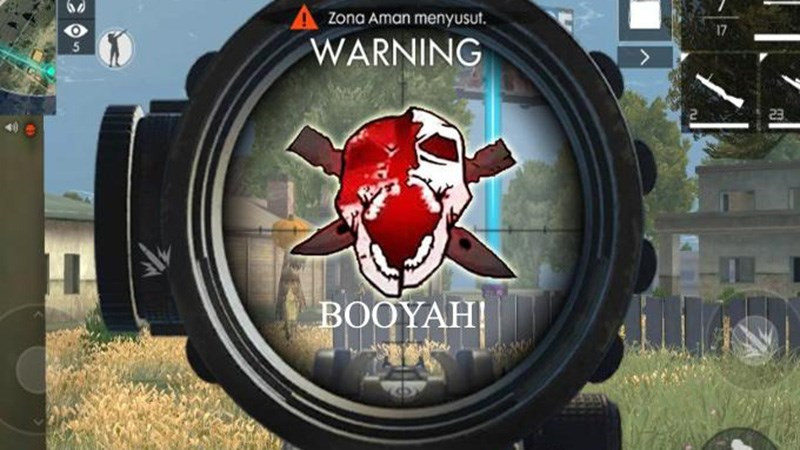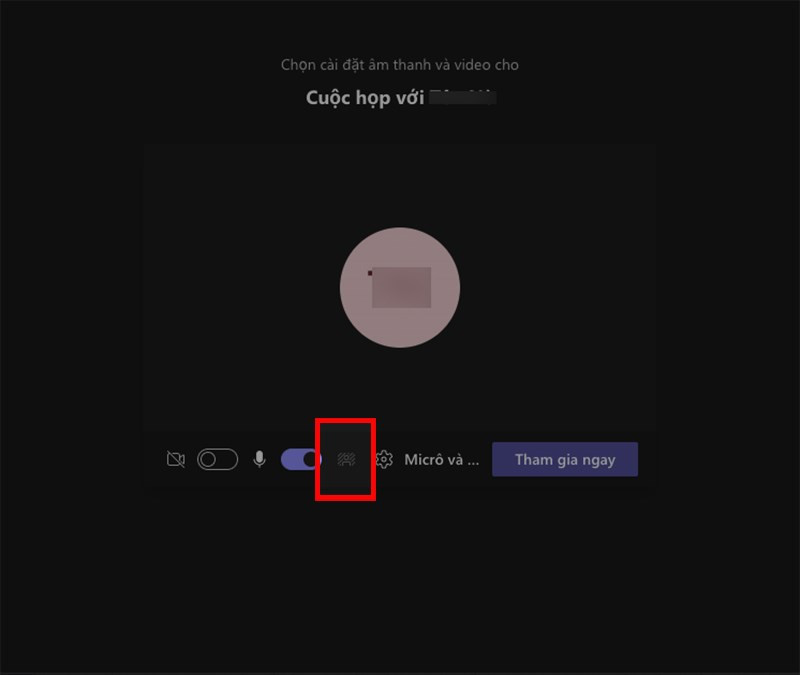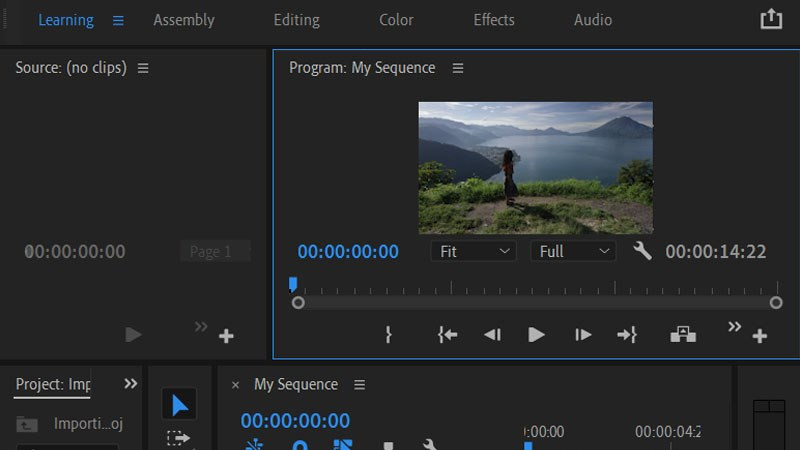Tải Discord về máy tính: Hướng dẫn chi tiết và mẹo sử dụng hiệu quả
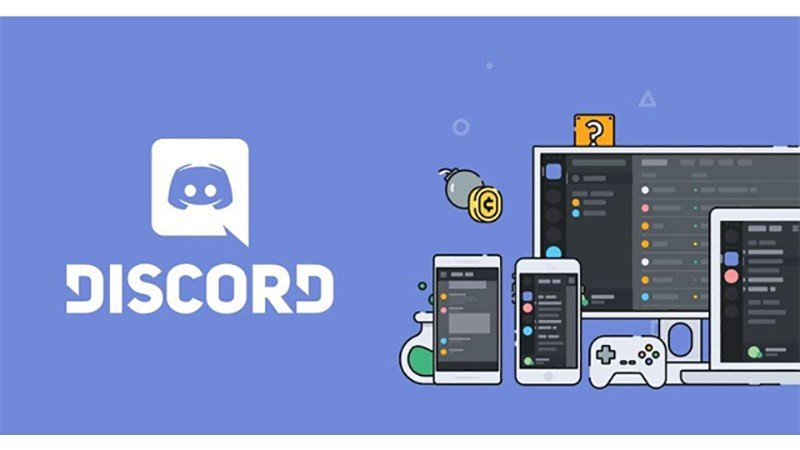
Bạn là game thủ và muốn tìm một nền tảng giao tiếp hiệu quả với đồng đội? Discord chính là giải pháp hoàn hảo dành cho bạn. Bài viết này trên xemtingame.com sẽ hướng dẫn bạn cách tải và cài đặt Discord trên máy tính, cùng những mẹo sử dụng giúp bạn tận dụng tối đa ứng dụng này.
Bạn đã bao giờ gặp khó khăn khi giao tiếp với team trong lúc chơi game? Việc phối hợp chiến thuật trở nên khó khăn khi không có một công cụ liên lạc hiệu quả. Discord ra đời để giải quyết vấn đề này, giúp kết nối game thủ lại gần nhau hơn. Vậy Discord là gì, có những tính năng gì nổi bật và làm sao để tải về máy tính? Hãy cùng xemtingame.com tìm hiểu chi tiết nhé!
Discord là gì? Tại sao nên sử dụng?
Discord là một ứng dụng miễn phí, cho phép người dùng trò chuyện văn bản, thoại và video, đặc biệt hữu ích cho cộng đồng game thủ. Được phát triển bởi Hammer & Chisel Inc., Discord hỗ trợ đa nền tảng, từ Windows, macOS, iOS, Android đến Linux, giúp bạn kết nối với bạn bè mọi lúc mọi nơi.
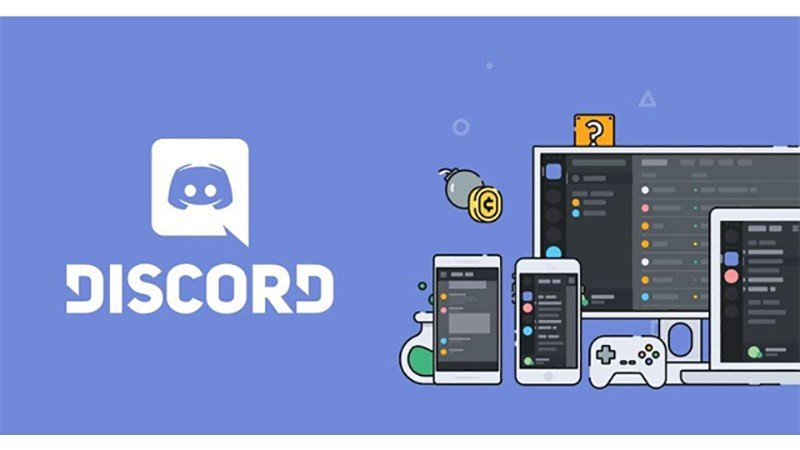 Discord là gì?Giao diện thân thiện của Discord
Discord là gì?Giao diện thân thiện của Discord
Không chỉ dành cho game thủ, Discord còn được sử dụng rộng rãi bởi các nhóm học tập, doanh nghiệp và cộng đồng trực tuyến khác nhờ tính năng tạo máy chủ riêng, quản lý thành viên và tích hợp nhiều ứng dụng tiện ích.
Tính năng nổi bật của Discord
Discord sở hữu nhiều tính năng hấp dẫn, biến nó trở thành lựa chọn hàng đầu cho việc giao tiếp trực tuyến:
Tạo máy chủ riêng, quản lý cộng đồng
Bạn có thể dễ dàng tạo máy chủ Discord riêng cho nhóm bạn, cộng đồng game hoặc bất kỳ nhóm nào khác. Tính năng quản lý thành viên cho phép bạn phân quyền, thiết lập vai trò và duy trì trật tự trong máy chủ.
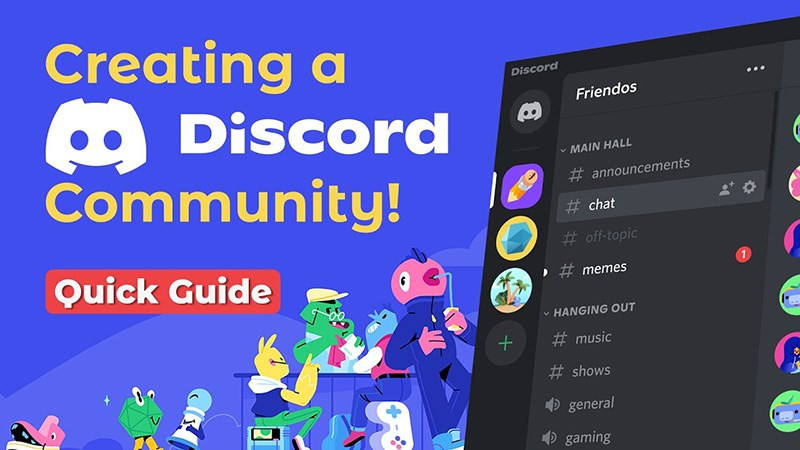 Hỗ trợ thiết lập 1 máy chủ riêngTạo máy chủ Discord riêng
Hỗ trợ thiết lập 1 máy chủ riêngTạo máy chủ Discord riêng
Liên lạc đa dạng, tiện lợi
Discord hỗ trợ nhiều hình thức liên lạc: nhắn tin văn bản, gọi thoại, video call, thậm chí cả tính năng chuyển đổi văn bản thành giọng nói. Bạn có thể trò chuyện riêng tư với từng người hoặc tham gia các kênh thoại, văn bản công khai trong máy chủ.
Công cụ hỗ trợ mạnh mẽ
Discord cung cấp nhiều công cụ hữu ích như ghim tin nhắn quan trọng, stream màn hình khi chơi game, boost Nitro để nâng cấp chất lượng máy chủ, tích hợp bot để tự động hóa các tác vụ,…
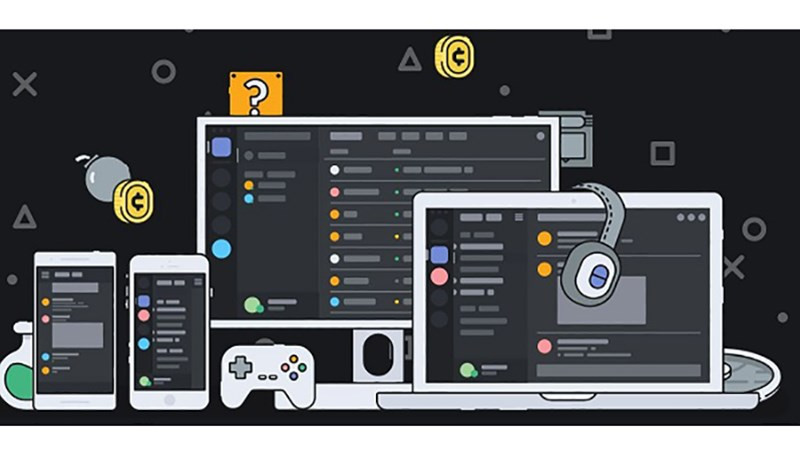 Hỗ trợ đa nền tảngDiscord hỗ trợ đa nền tảng
Hỗ trợ đa nền tảngDiscord hỗ trợ đa nền tảng
Hỗ trợ đa nền tảng
Như đã đề cập, Discord hoạt động trên hầu hết các hệ điều hành phổ biến hiện nay, giúp bạn kết nối với bạn bè bất kể họ sử dụng thiết bị nào.
Hướng dẫn tải và cài đặt Discord trên máy tính
Tải Discord cho Windows
- Click vào đường link tải Discord cho Windows được cung cấp ở đầu bài viết.
- Mở file cài đặt vừa tải về và làm theo hướng dẫn.
-800×450.jpg)
Tải Discord về máy tính
-800×450.jpg)
Cài đặt Discord
Tạo tài khoản Discord
- Truy cập trang web Discord và chọn “Đăng ký”.
- Điền đầy đủ thông tin email, tên người dùng, mật khẩu và ngày sinh.
- Xác nhận email để hoàn tất đăng ký.
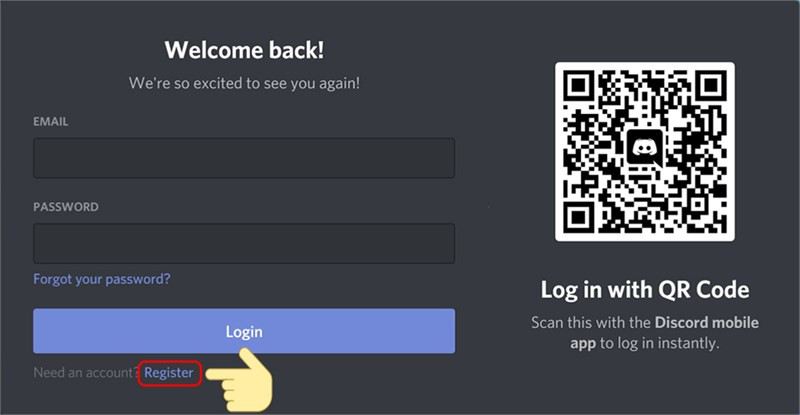 Vào trang đăng nhập của Discord và chọn RegisterĐăng ký tài khoản Discord
Vào trang đăng nhập của Discord và chọn RegisterĐăng ký tài khoản Discord
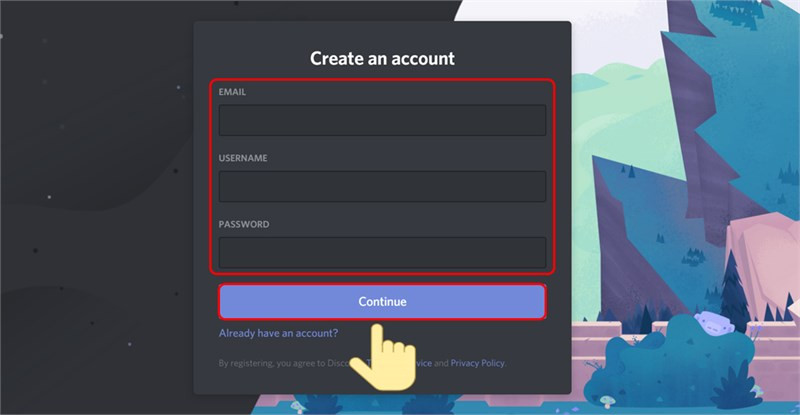 Nhập đầy đủ email, tên người dùng và mật khẩu. Sau đó chọn Continue để tiếp tụcĐiền thông tin đăng ký
Nhập đầy đủ email, tên người dùng và mật khẩu. Sau đó chọn Continue để tiếp tụcĐiền thông tin đăng ký
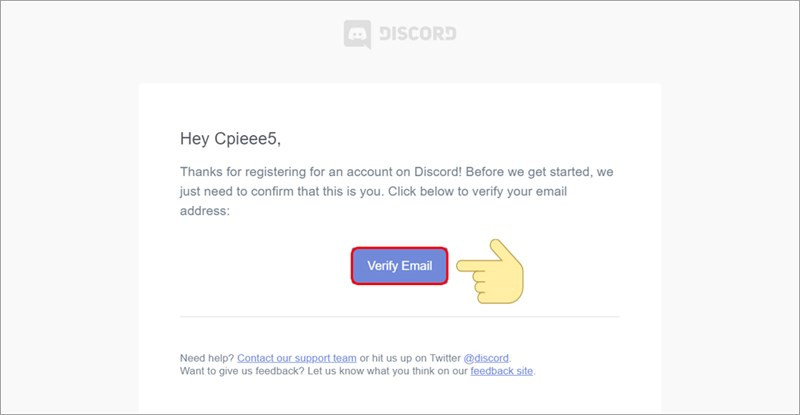 xác thực tài khoản DiscordXác nhận email
xác thực tài khoản DiscordXác nhận email
Mẹo sử dụng Discord hiệu quả
- Sử dụng phím tắt: Discord hỗ trợ nhiều phím tắt giúp bạn thao tác nhanh chóng hơn.
- Tùy chỉnh thông báo: Thiết lập thông báo cho từng kênh hoặc máy chủ để tránh bị làm phiền.
- Khám phá các bot: Cài đặt bot vào máy chủ để tự động hóa các tác vụ, cung cấp thêm tính năng giải trí.
Discord – Ứng dụng chat, stream hàng đầu cho game thủ
Trên đây là hướng dẫn chi tiết về cách tải, cài đặt và sử dụng Discord trên máy tính. Hy vọng bài viết này sẽ giúp bạn trải nghiệm Discord một cách tốt nhất. Hãy để lại bình luận bên dưới nếu bạn có bất kỳ câu hỏi nào!